Veliko uporabnikov Ubuntu 16.Uporabniki 04 poročajo o težavah s prenosnikom, ki ne bo prekinil / miroval, ko je pokrov zaprt. To je potrjena napaka v Ubuntu 16.04, razvijalci pa si prizadevajo za trajno rešitev te težave.
Zdi se, da je težava v večini primerov posledica združljivosti strojne opreme in jedra, pri nekaterih pa zaradi manjkajočih lastniških gonilnikov. Za zdaj so razlogi še vedno nejasni in glavni vzrok še ni določen v skladu z nitjo napak Ubuntu.
Ampak ne skrbite, obstaja težava, ki jo lahko rešite tako, da spremenite prijavi se.conf mapa. Začnimo. Najprej je pomembno preveriti, ali ste omogočili nastavitve začasne zaustavitve nastavitve zapiranja pokrova prenosnika v možnostih »Napajanje«.
Fix Prenosni računalnik se ne ustavi po zaprtju pokrova
Pojdite v nastavitve 'Power' in izberite 'Suspend' za element "Ko je pokrov zaprt". To lahko storite samo za način akumulatorja ali tudi za možnost "ko je priključen".
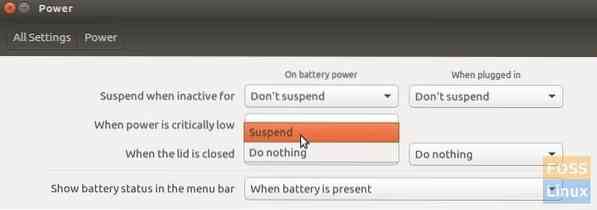
Ko potrdite, da je nastavitev pravilna, in kljub temu Ubuntu ne bo začasno ustavil, ko je pokrov prenosnika zaprt, poskusite to spodaj:
Rešitev za zaustavitev Ubuntuja, ko je pokrov prenosnika zaprt
Potrjeno je, da ta popravek deluje na Ubuntu 16.04, 16.04, 17.04 in 17.10. Glede na spodnje komentarje le malo uporabnikov poroča, da ne bo delal na Ubuntu 18.04.
1. korak: Zaženite 'Terminal' in zaženite naslednji ukaz:
sudo vi / etc / systemd / logind.conf
2. korak: V datoteki bi morali videti naslednjo vsebino.
# NAutoVTs = 6 # ReserveVT = 6 # KillUserProcesses = no # KillOnlyUsers = # KillExcludeUsers = root # InhibitDelayMaxSec = 5 # HandlePowerKey = poweroff # HandleSuspendKey = suspend # HandleHibernateKey = HibernateIendIndIndIndIndIndIndIndIndIndIndIndIndIndIndIndend ne # HibernateKeyIgnoreInhibited = ne # LidSwitchIgnoreInhibited = da # HoldoffTimeoutSec = 30s # IdleAction = ignore # IdleActionSec = 30min # RuntimeDirectorySize = 10% # RemoveIPC = yes # UserTasksMax = 12288
3. korak: Previdno krmarite in se prepričajte, da so naslednje vrstice spremenjene tako, da izgledajo spodaj. Če ste v nastavitvah napajanja že spremenili nastavitev, kot je opisano zgoraj, bi morale nekatere možnosti prikazati “Suspend”. To je vredu. Samo omenjam ga, da se prepričam, da imate pravilno nastavitev.
HandleSuspendKey = suspend HandleLidSwitch = začasno ustavi HandleLidSwitchDocked = suspend
4. korak. Shranite datoteko.
5. korak. Znova zaženite računalnik.
To je to. Poskusite zapreti pokrov in preverite, ali se vaš Ubuntu PC uspešno zaustavi.
Končne misli
Ker gre za rešitev in je odvisno od strojne opreme, ta začasni popravek morda ne bo deloval na vseh osebnih računalnikih Ubuntu. Na žalost ne moremo storiti ničesar drugega, kot je predstavljeno v tej vadnici. Morali bi počakati in preveriti, kdaj bo na voljo uradni popravek, toda glede na stanje se zdi, da skupina Ubuntu pri tem vprašanju ne napreduje veliko. To je predvsem zaradi konfiguracije strojne opreme.
 Phenquestions
Phenquestions



